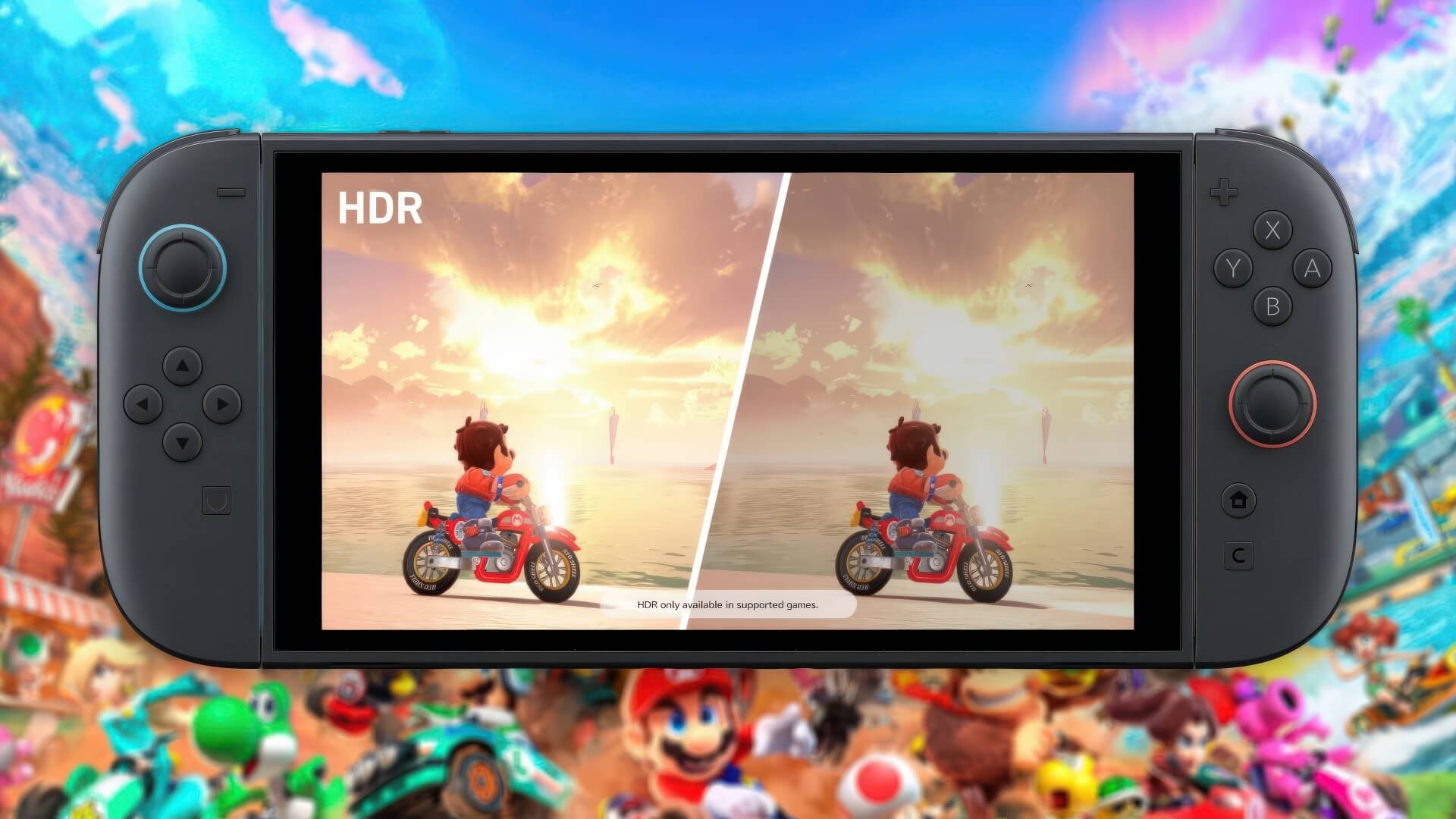Nintendo Switch 2 là phiên bản nâng cấp đáng chú ý với việc hỗ trợ HDR khi chơi ở cả chế độ cầm tay và khi kết nối với TV. Tuy nhiên, trải nghiệm thực tế của người dùng lại chưa đạt kỳ vọng do nhiều hạn chế về cả phần cứng và phần mềm. Bài viết này sẽ giúp bạn hiểu rõ các vấn đề xoay quanh HDR Calibration, HDR Setting, Paper White và HGIG, đồng thời gợi ý cách tinh chỉnh để cải thiện chất lượng hình ảnh trên máy.
Đánh giá khả năng HDR và các vấn đề kỹ thuật của Nintendo Switch 2
Ngay từ khi ra mắt, Nintendo Switch 2 đã thu hút sự chú ý vì có hỗ trợ HDR, nhưng màn hình LCD tích hợp chỉ đạt khoảng 450 nits – thấp hơn nhiều so với tiêu chuẩn HDR hiện nay. Điều này khiến hình ảnh hiển thị không nổi bật, thiếu chiều sâu và không thể tạo được hiệu ứng tương phản mạnh như các màn hình OLED. Khi dùng ở chế độ kết nối với TV (docked), chất lượng hình ảnh phụ thuộc rất nhiều vào TV, đặc biệt là khả năng tương thích với HDR Calibration.
Chuyên gia Vincent Teoh từ kênh HDTVTest đã chỉ ra rằng quá trình thiết lập HDR trên Nintendo Switch 2 có nhiều điểm bất cập. Ví dụ, nếu TV không hỗ trợ HGIG hoặc không có tính năng xử lý độ sáng từ nguồn phát (tone mapping), thì việc điều chỉnh thông số sáng tối như max TML sẽ không hiệu quả, dẫn đến hình ảnh thiếu chi tiết và bị mờ nhạt.
Bên cạnh đó, menu thiết lập HDR Calibration của Switch 2 khá rối rắm và thiếu các chỉ số rõ ràng, gây khó khăn cho người dùng – nhất là khi so sánh với PlayStation 5 hay Xbox Series X|S có giao diện dễ hiểu hơn. Thêm vào đó, mức Paper White mặc định của máy cao hơn tiêu chuẩn (203 nits), khiến vùng trung sáng bị đẩy lên quá nhiều, làm mất độ tương phản và chiều sâu hình ảnh.
Việc điều chỉnh Paper White cũng không đơn giản vì phụ thuộc vào mức max TML đã cài trước đó, khiến việc tinh chỉnh càng thêm rắc rối và khó đạt được hình ảnh ưng ý.
Mẹo tối ưu cài đặt HDR trên Nintendo Switch 2
Để có trải nghiệm HDR tốt hơn, trước tiên bạn nên sử dụng TV có hỗ trợ HGIG. Nếu không có, hãy thử đặt max TML ở mức 1000 nits và chỉnh Paper White về khoảng 200 nits (tương ứng với +5 mức từ thấp nhất) để cân bằng sáng và chi tiết. Điều này sẽ giúp hình ảnh giữ được chiều sâu mà vẫn hạn chế bị cháy sáng.
Ngoài ra, chuyển giao diện Switch 2 sang chế độ tối (dark theme) có thể giúp giảm ảnh hưởng của tính năng giới hạn độ sáng tự động (ABL) trên màn hình OLED, từ đó hình ảnh sẽ sáng và rõ ràng hơn. Một mẹo quan trọng khác là chỉ nên bật HDR cho những game có hỗ trợ bằng cách chọn chế độ “Compatible Software Only”. Cách này giúp tránh tình trạng hình ảnh bị lỗi hoặc bị mờ khi chơi những tựa game không hỗ trợ HDR. Nếu bạn dùng màn hình không phải OLED, có thể tắt tính năng chống cháy màn hình (burn-in) để tiết kiệm tài nguyên.
So với các hệ máy khác, việc hiệu chỉnh HDR trên Nintendo Switch 2 vẫn còn phức tạp. Tuy nhiên, nếu nắm rõ cách cài đặt, người dùng vẫn có thể cải thiện rõ rệt trải nghiệm hình ảnh khi chơi các tựa game mới hỗ trợ HDR.
Tóm lại, Nintendo Switch 2 đã đưa tính năng HDR đến gần hơn với game thủ di động, nhưng vẫn còn những giới hạn về màn hình và cách thiết lập. Với các mẹo như điều chỉnh max TML, Paper White, chọn đúng chế độ hiển thị HDRvà tận dụng tối đa khả năng của TV, bạn hoàn toàn có thể nâng cao chất lượng hình ảnh và trải nghiệm chơi game một cách đáng kể